Los vinilos o LP son discos grandes que se usaban antes para escuchar música. Ahora, mucha gente los está volviendo a usar porque les gusta el sonido que tienen, con esos ruiditos pequeños y saltitos. Los profesionales de la música, los que saben mucho de sonido, siempre han preferido los LP porque tienen un sonido especial que no se puede comparar con los archivos de música que tenemos en nuestros celulares o computadoras y se ha descubierto que cada vez más personas están comprando discos.
Ahora, algunos vinilos nuevos vienen con un código que nos permite descargar la música en nuestros ordenadores o teléfonos para escucharla en cualquier lugar. Pero, ¿qué pasa con los discos antiguos de nuestros padres que nos gustaría tener en nuestro ordenador?
Hoy vamos a enseñaros cómo convertir un vinilo en un archivo de música MP3, para tener nuestra música favorita en nuestros iPhone o equipos Mac.
Equipo necesario
Evidentemente para convertir un vinilo en un archivo de música MP3 necesitamos un par de cosas para convertirlos:
- Lo primero seria un giradiscos que contase con una entrada USB, como este que os traemos de ejemplo de Amazon.
- Si por el contrario ya dispones de un tocadiscos y este no tiene entrada USB, no te preocupes, simplemente necesitaras hacerte con dos cosas: Un cable 3.5 mm con salida RCA y una tarjeta de sonido USB (En total os gastareis unos 20-25 € en las dos cosas).
Cómo convertir un Vinilo en MP3
- Una vez conectadas todas las partes en nuestro equipo (Tarjeta USB y cables conectados)
- Abriremos la aplicación Garage Band > Proyecto Vacío
- Una vez seleccionado este proyecto, seleccionaremos el micrófono grabar mediante un micrófono o entrada en línea. Antes de darle a crear, pulsaremos la flecha que indica «Mi instrumento esta conectado con», como norma general estará en Micrófono integrado, a excepción de que nos haya autodetectado nuestro giradiscos con USB si lo tuviésemos.
- Una vez pulsada la flecha 2, se nos abrirá una pantalla para seleccionar el instrumento conectado, si no se ha detectado el giradiscos USB automáticamente lo seleccionaremos aquí. Si por el contrario tenemos la conexión por cables y la tarjeta de sonido USB seleccionaríamos Micrófono USB.
- Una vez hecho esto le damos a crear el proyecto.
- Una ultima cosa antes de empezar a grabar, es desactivar el metrónomo y la cuenta atrás si no queremos volvernos locos, ya que Apple lo tienen establecido de forma predeterminada.
- Ya tenemos todo listo para comenzar con la grabación, el equipo conectado y el proyecto creado.
- Enchufamos el giradiscos, ponemos la aguja en el disco, pulsamos el botón grabar de nuestro proyecto recién creado y veremos como se va grabando nuestro disco.
- Una vez grabado el disco o la cara que queramos, deberemos separar las distintas canciones, buscando a través de la onda de sonido, seleccionando el corte y presionando Comando + T
- Cuando hemos separado todas las canciones, es momento de exportarlas, eso si siempre seleccionando la región de la primera canción y pulsamos Menú > Compartir > Canción a iTunes
- Escribiremos los metadatos de la canción para tenerla bien estructurada y definida, y el tipo de calidad de sonido que queramos.
- Es muy importante que tengamos seleccionado la casilla que pone exportar solo el área…. es decir que exporte las canciones separadas y no el disco completo.
- Pulsaremos compartir y se importara a iTunes.
Es un trabajo algo lento pero necesario para tener nuestros mejores discos convertidos en MP3.
Todos los equipos Apple y sus accesorios en nuestra tienda | Amazon

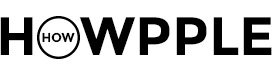

Unforgiven? Metallica! 😀
ya sabes que NOTHING ELSE MATTERS ;P
…y la ecualizacion RIAA? graber directamente de un giradiscos es una aberracion. Hace falta un pre de Phono.
Inaki la equalizacion RIAA a la que te refieres no se puede hacer desde un programa como Garage Band, tendríamos que acudir a programas de grabación profesional como Griffin Final Vinyl o el MusicExporter que te ayudarían a la reducción de ruido y mejorar la calidad del sonido.
Para todos los demás que simplemente quieren importar el sonido de sus discos LP algo básico y fácil de hacer es lo que nos proponíamos con este tutorial, ya que los profesionales cuentan ya con programas y equipo preparado para dichas importaciones.